Del papel a los píxeles: Cómo subir archivos PDF en Google Classroom
Descubre cómo subir y compartir archivos PDF sin esfuerzo a través de Google Classroom, agilizando la distribución de documentos para mejorar las experiencias de aprendizaje digital.
2025-02-28 15:57:22 • En: Conocimiento de PDF • Soluciones comprobadas
En la era del aprendizaje virtual, las herramientas digitales como los PDF desempeñan un papel vital para los educadores. Ofrecen recursos flexibles y accesibles para los estudiantes. Destaca Google Classroom, una plataforma de enseñanza en línea muy utilizada. Este artículo explora cómo subir archivos PDF en Google Classroom. También agiliza la distribución de material educativo.
Comprender este proceso es clave si eres un profesor que se adapta a la educación digital. También es crucial que los estudiantes naveguen por los recursos en línea. Adentrémonos en el sencillo mundo de Google Classroom. Integra PDF para mejorar la experiencia de aprendizaje.
Parte 1. Ventajas del uso de PDF en el aprendizaje digital
En el ámbito del aprendizaje digital, el uso de los PDF ofrece un sinfín de ventajas. Estas ventajas abarcan varios aspectos, desde la compatibilidad hasta la colaboración. Profundicemos en los detalles de cómo los PDF mejoran la experiencia de aprendizaje.
- Universalidad y compatibilidad: Los PDF son compatibles con todos los dispositivos y sistemas operativos. Esto garantiza un acceso sin fisuras para educadores y alumnos, eliminando la preocupación por las discrepancias de software.
- Elementos interactivos: Los enlaces en los que se puede hacer clic y los elementos multimedia transforman los contenidos estáticos en atractivas experiencias de aprendizaje. Esta interactividad estimula el compromiso y la comprensión del alumno.
- Portabilidad y accesibilidad: Los PDF son portátiles y accesibles. Pueden verse en teléfonos inteligentes, tabletas y computadoras, lo que facilita el aprendizaje.
- Anotación y toma de notas: Los PDF permiten hacer anotaciones y tomar notas sin esfuerzo directamente en el documento. Los alumnos pueden resaltar, subrayar y añadir comentarios. Esto fomenta la lectura activa y las ayudas al estudio personalizadas.
- Reducción de papel y sostenibilidad: Los PDF contribuyen a la reducción de papel y apoyan los esfuerzos de sostenibilidad. Este planteamiento se ajusta a las preocupaciones medioambientales modernas.
- Versatilidad de contenidos: Los PDF admiten varios formatos, desde texto hasta imágenes y gráficos. Esta versatilidad permite a los educadores presentar la información de diversas maneras. También se adapta a diferentes estilos de aprendizaje.
- Valoración y evaluación: Los PDF ayudan a agilizar la evaluación. Los profesores pueden crear y distribuir cuestionarios, tareas y exámenes. Esto simplifica los procesos de calificación y retroalimentación.
- Compartir recursos y colaborar: Los PDF fomentan el intercambio de recursos y el aprendizaje colaborativo. Los educadores pueden compartir materiales con los alumnos. Los estudiantes también pueden colaborar en proyectos de grupo compartiendo PDF con anotaciones.
Incorporar los PDF al panorama del aprendizaje digital no es solo una comodidad. Se trata de un movimiento estratégico que mejora el compromiso, la accesibilidad y la sostenibilidad. También transforma la forma de vivir e impartir la educación.
Parte 2. Uso de la computadora: Cómo cargar PDF en Google Classroom
Subir un PDF a Google Classroom es un proceso sencillo. Esto fomenta y mejora el aprendizaje digital. Sigue estos sencillos pasos para compartir fácilmente tus materiales en PDF con tus alumnos.
Acceso a Google Classroom desde una computadora
Para empezar, abre un navegador web en tu computadora y navega hasta el sitio web de Google Classroom. Google Classroom ofrece una interfaz fácil de usar diseñada para facilitar el aprendizaje digital. Los profesores pueden organizar los materiales de clase, las tareas y los debates sin esfuerzo. Por otro lado, los estudiantes pueden acceder fácilmente a estos recursos.
El diseño intuitivo de la plataforma simplifica la comunicación entre profesores y alumnos. Esto permite realizar anuncios, comentarios y preguntas y respuestas. Con Google Classroom, un aula virtual se convierte en un centro organizado y eficaz para el aprendizaje. Mejora la experiencia global de la educación digital.
Cargar archivos PDF en una computadora
Google Classroom ofrece una forma sencilla de compartir materiales. Mejora tu aula digital con PDF y otros materiales didácticos. Sigue estos pasos para cargar archivos PDF y enriquecer la experiencia de aprendizaje de tus alumnos.
Paso 1. Accede a Google Classroom
Empieza por abrir tu cuenta de Google Classroomen tu computadora. Esto te llevará al centro de tu aula virtual.
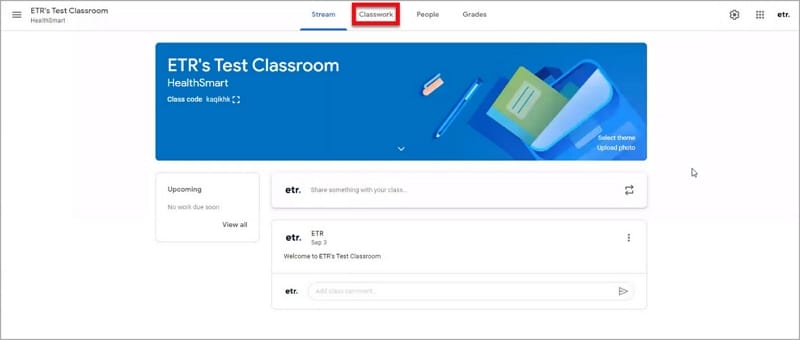
Paso 2. Navega hasta "Trabajo en clase"
Haz clic en la pestaña de "Trabajo en clase" en la barra de navegación. En esta sección organizarás y gestionarás el contenido de tus clases.
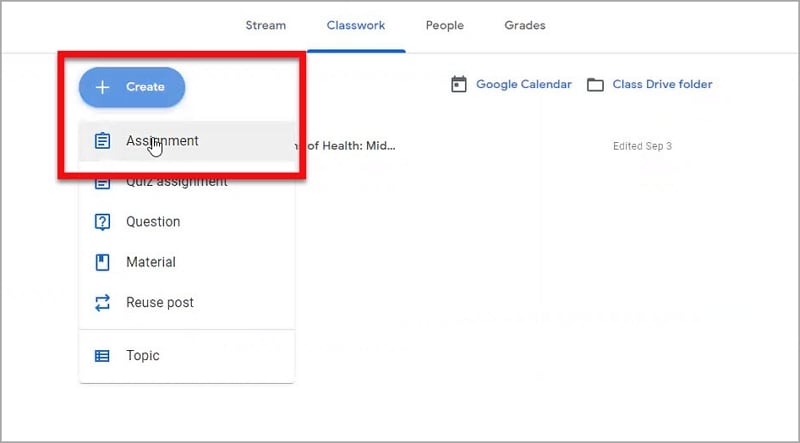
Paso 3. Crea o selecciona una clase
Puedes crear una nueva clase haciendo clic en el botón de "crear", dependiendo de tus necesidades. Puedes también seleccionar una clase existente en la que desees cargar el PDF.
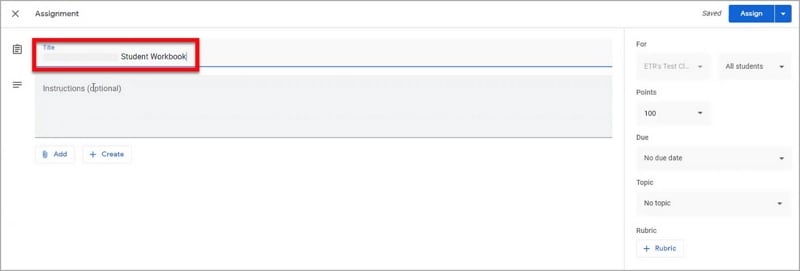
Paso 4. Distingue entre las tareas y los anuncios
Google Classroom hace una distinción entre las tareas y los anuncios. Las tareas son actividades que quieres que tus alumnos realicen. Por otra parte, los anuncios son para compartir información. Para añadir archivos PDF, normalmente se utiliza la función "Tarea".
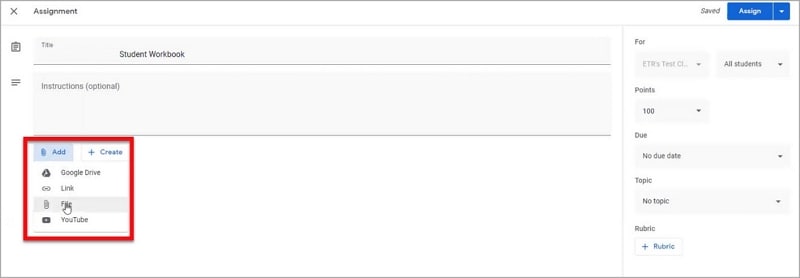
Paso 5. Añadir un nuevo material
Después de seleccionar tu clase, haz clic en el botón "Crear" de nuevo. Esta vez, elige "Tarea" en el menú desplegable.
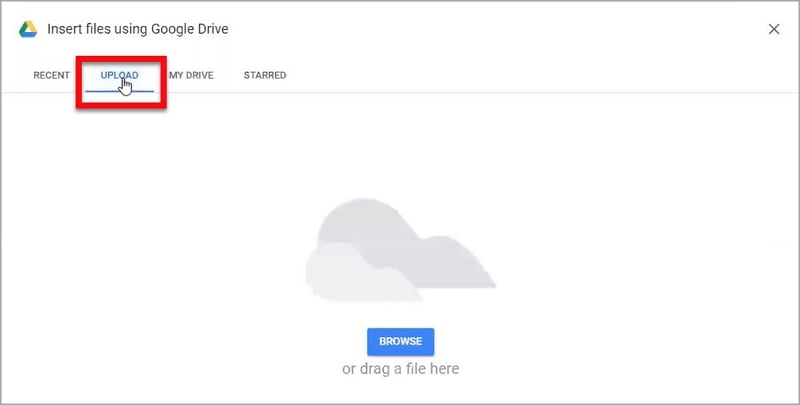
Paso 6. Denominación de la tarea
Teclea un nombre para la tarea en el campo "Título". Esto ayudará a tus alumnos a identificar la tarea.
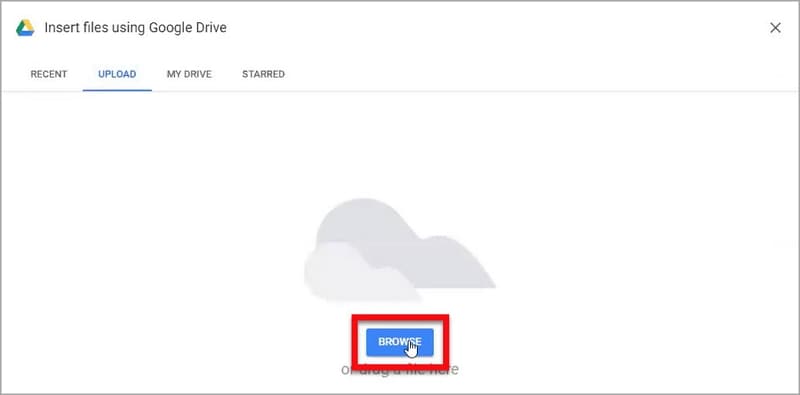
Paso 7. Sube el PDF
Haz clic en el botón "Añadir" dentro de la ventana de creación de asignaciones. Después, selecciona "Archivo" de entre las opciones. Esto te permitirá adjuntar un PDF a la tarea.
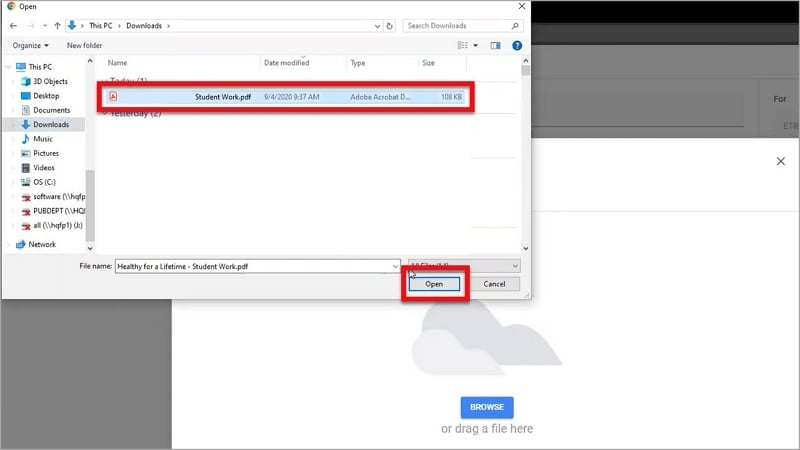
Paso 8. Subiendo el archivo PDF
Haz clic en la pestaña "Subir", lo que te permite subir un archivo de tu computadora. Haz clic en el botón de "Buscar" para localizar tu archivo PDF.
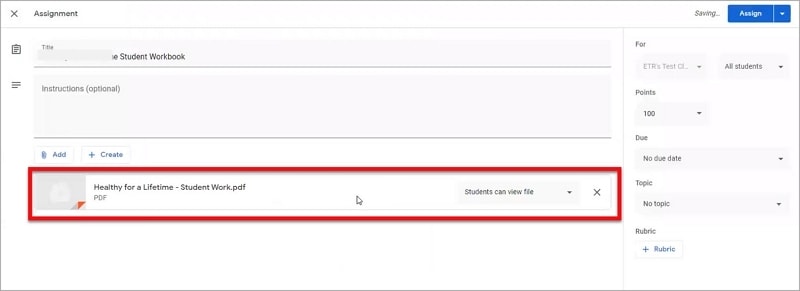
Paso 9. Selecciona el PDF
Navega a tu archivo PDF, selecciónalo, y haz clic en "Abrir". Esta acción adjunta el PDF a tu tarea.
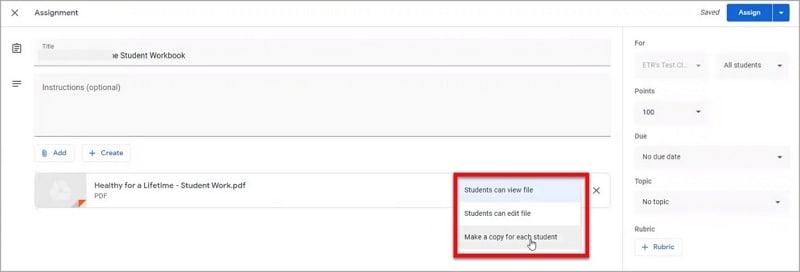
Paso 10. Garantizar copias para cada estudiante
Haz clic en el menú desplegable de "Permisos" para el archivo PDF adjunto. Escoge "Haceruna copia para cada estudiante" para proporcionar copias individuales.
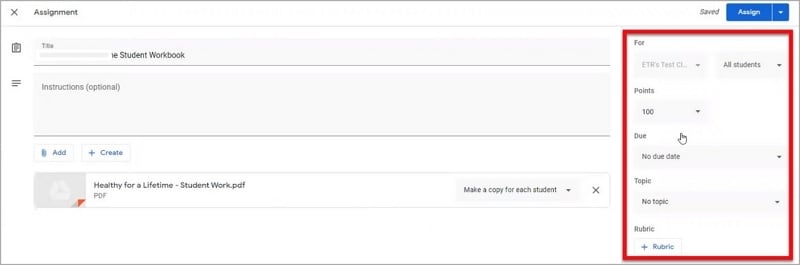
Paso 11. Ajustando detalles
Personaliza tareas tan detalladas como lo necesites. Establece los "Puntos" valor, fecha de vencimiento, tema y otra información relevante. Ten en cuenta que debes proporcionar instrucciones claras en tu tarea.
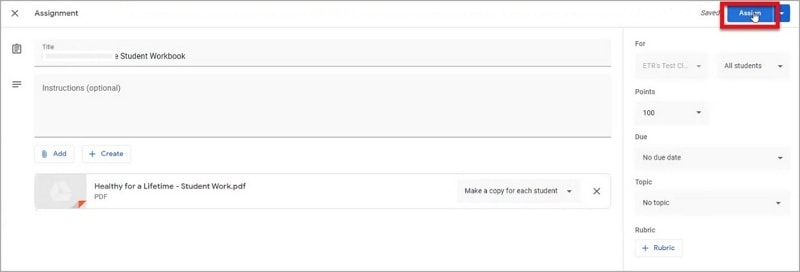
Paso 12. Asigna la tarea
Una vez establecida, haz clic en el botón "Asignar". Esta acción hace que la tarea sea visible para tus alumnos.

Paso 13. Revisión y acceso
Tu PDF aparece ahora como recurso en la pestaña "Trabajo en clase". Haz clic en el libro de ejercicios asignado para expandir su vista. Esto te permite revisar y acceder a todos los detalles del PDF adjunto.
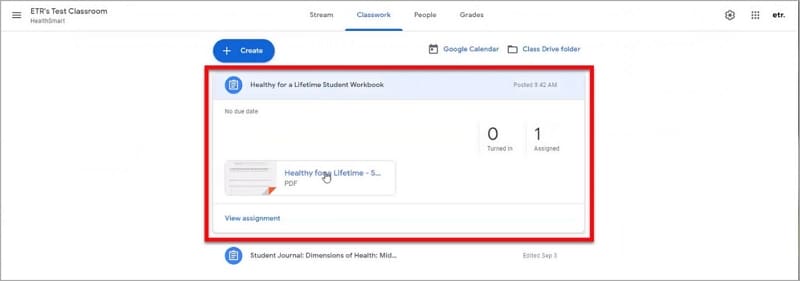
Siguiendo estos pasos, puedes compartir archivos PDF con tus alumnos a través de Google Classroom. De este modo, se crea un entorno de aprendizaje digital más interactivo y atractivo.
Parte 3. Cómo subir archivos PDF en Google Classroom con un teléfono
Subir archivos PDF a Google Classroom utilizando un teléfono es una forma rápida de compartir materiales de aprendizaje. Descubre cómo integrar los PDF en tu aula digital mediante sencillos pasos. De este modo, se mejora la accesibilidad de los recursos para educadores y estudiantes.
Acceso a Google Classroom desde un teléfono
Google Classroom ofrece una aplicación móvil que simplifica el aprendizaje. Esta aplicación está disponible para dispositivos iOS y Android. Permite acceder fácilmente a los materiales de clase, las tareas y las funciones de comunicación. También está diseñado para una navegación sin esfuerzo, haciendo que el aprendizaje digital sea accesible en cualquier momento y lugar.
Cargar PDF en un teléfono
Introducir archivos PDF en Google Classroom a través del teléfono es muy sencillo. Sigue estos pasos para compartir recursos PDF con tus alumnos sobre la marcha:
Paso 1. Abre Google Classroom
Inicia la aplicación móvil Google Classroom en tu teléfono, disponible tanto para iOS como para Android.
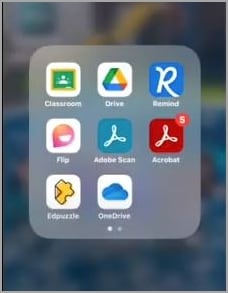
Paso 2. Accede a las clases
Pulsa en la pestaña de "Classes" para ver tu lista de clases.
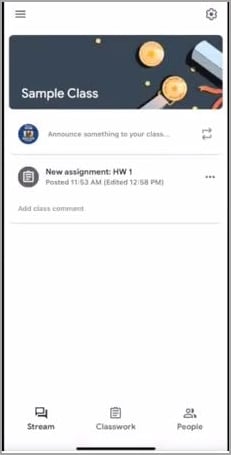
Paso 3. Crea una tarea o anuncio
Pulsa el botón "+" para crear una nueva tarea o anuncio. Aquí es donde adjuntarás el PDF.
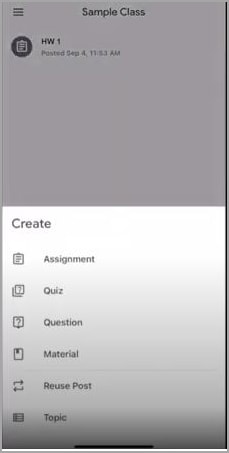
Paso 4. Añade y carga un PDF
Haz clic en "Añadir" y luego escoge "Archivo" para seleccionar un PDF del almacenamiento de tu teléfono. Pulsa el botón de "Subir archivo" para elegir el PDF de tu dispositivo. Una vez seleccionado, puede ser adjuntado a la tarea o anuncio.
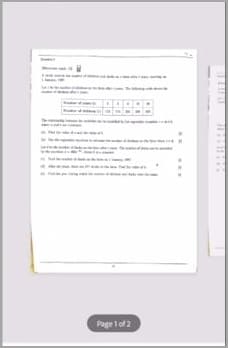
Paso 5. Personaliza los detalles y asigna
Ajusta los puntos y da las instrucciones necesarias para la tarea. Finalmente, haz clic en el botón "Asignar" para compartir la tarea con tus alumnos.
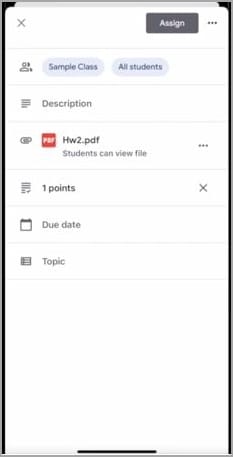
Con estos sencillos pasos, puedes subir archivos PDF a Google Classroom a través de tu teléfono. Mejora la accesibilidad y la comodidad de tu experiencia de enseñanza digital.
Parte 4. PDFelement: Una herramienta de confianza para los educadores
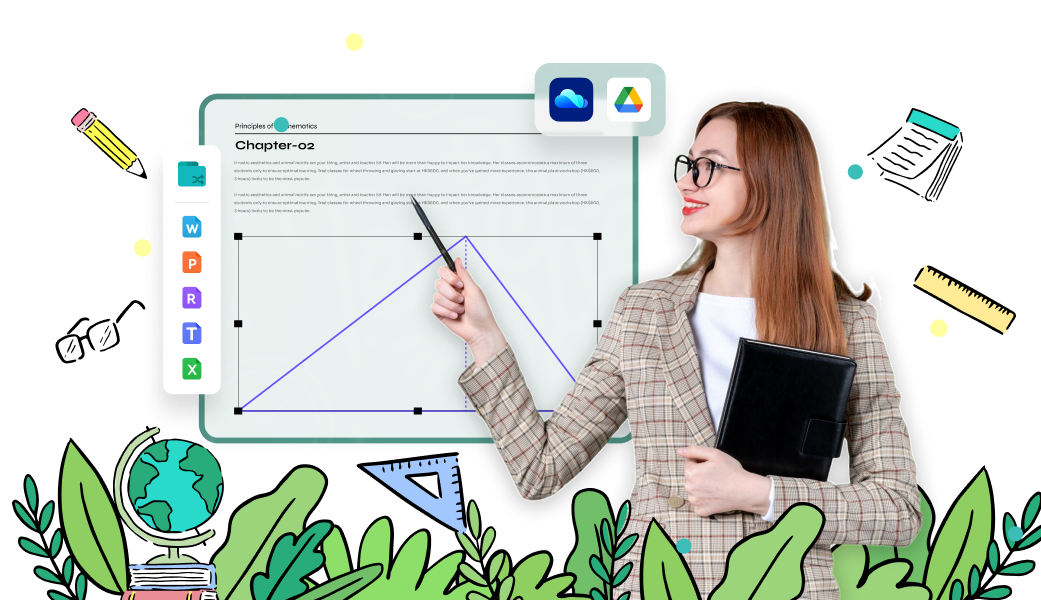
PDFelement destaca como una sólida herramienta para los profesores. Esta herramienta simplifica la gestión de PDF para tareas educativas. También ofrece una serie de funciones que mejoran la forma en que los educadores interactúan con los PDF:

![]() Impulsado por IA
Impulsado por IA
- Gestión mejorada de PDF: PDFelement permite a los profesores organizar, editar y anotar archivos PDF. Su intuitiva interfaz facilita resaltar los puntos clave y añadir comentarios. También puedes insertar notas directamente en el contenido del PDF.
- Material didáctico interactivo: Los educadores pueden transformar los PDF tradicionales en recursos de aprendizaje interactivos. Pueden incrustar enlaces, imágenes y elementos multimedia. Con ellos, pueden crear materiales atractivos que capten la atención de los alumnos.
- Creación y calificación de formularios: PDFelement agiliza la creación de formularios para cuestionarios, tareas y evaluaciones. Los profesores pueden diseñar formularios interactivos. También pueden distribuirlos digitalmente y permitir que los rellenen los alumnos.
- Gestión segura de documentos: Ofrece protección mediante contraseña y cifrado. Esta función es vital a la hora de compartir material educativo confidencial.
- Convertir y compartir: Los profesores pueden convertir varios formatos de archivo a PDF. Esta versatilidad es muy valiosa para adaptar y compartir materiales en distintas plataformas.
PDFelement se perfila como un aliado de confianza en la educación. También ofrece funciones completas de gestión de PDF. Esto mejora la interactividad, la organización y la seguridad del material didáctico. Es una herramienta valiosa para los educadores modernos. PDFelement eleva su enfoque de la enseñanza digital.
Edición PDF
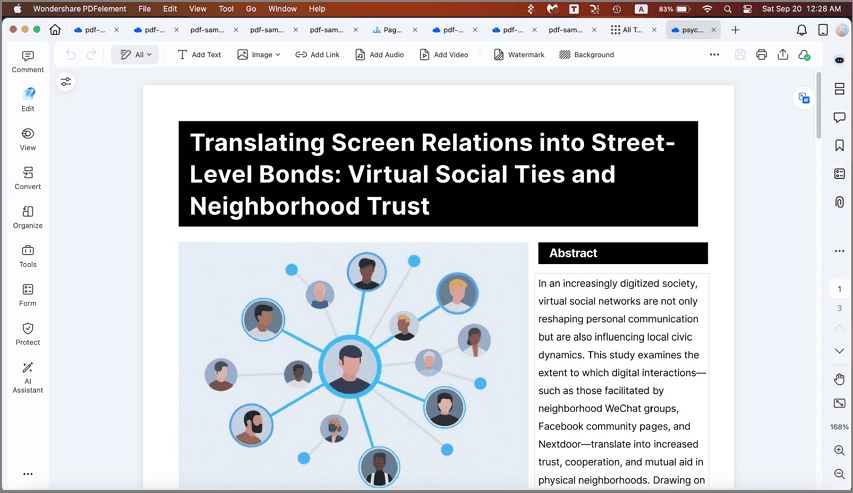

![]() Impulsado por IA
Impulsado por IA
PDFelement ofrece a los profesores una útil función de edición de PDF. Esta herramienta permite a los educadores editar el contenido de sus PDF. Los profesores pueden actualizar el texto, las imágenes e incluso reorganizar las páginas para personalizar el material didáctico. Esta función les permite conservar los recursos y adaptar los contenidos a las necesidades específicas de la enseñanza.
La función de edición de PDFelement garantiza que los materiales educativos sigan siendo precisos y pertinentes. Esta característica también contribuye a mejorar la calidad general de los recursos didácticos.
Convertir archivos a PDF
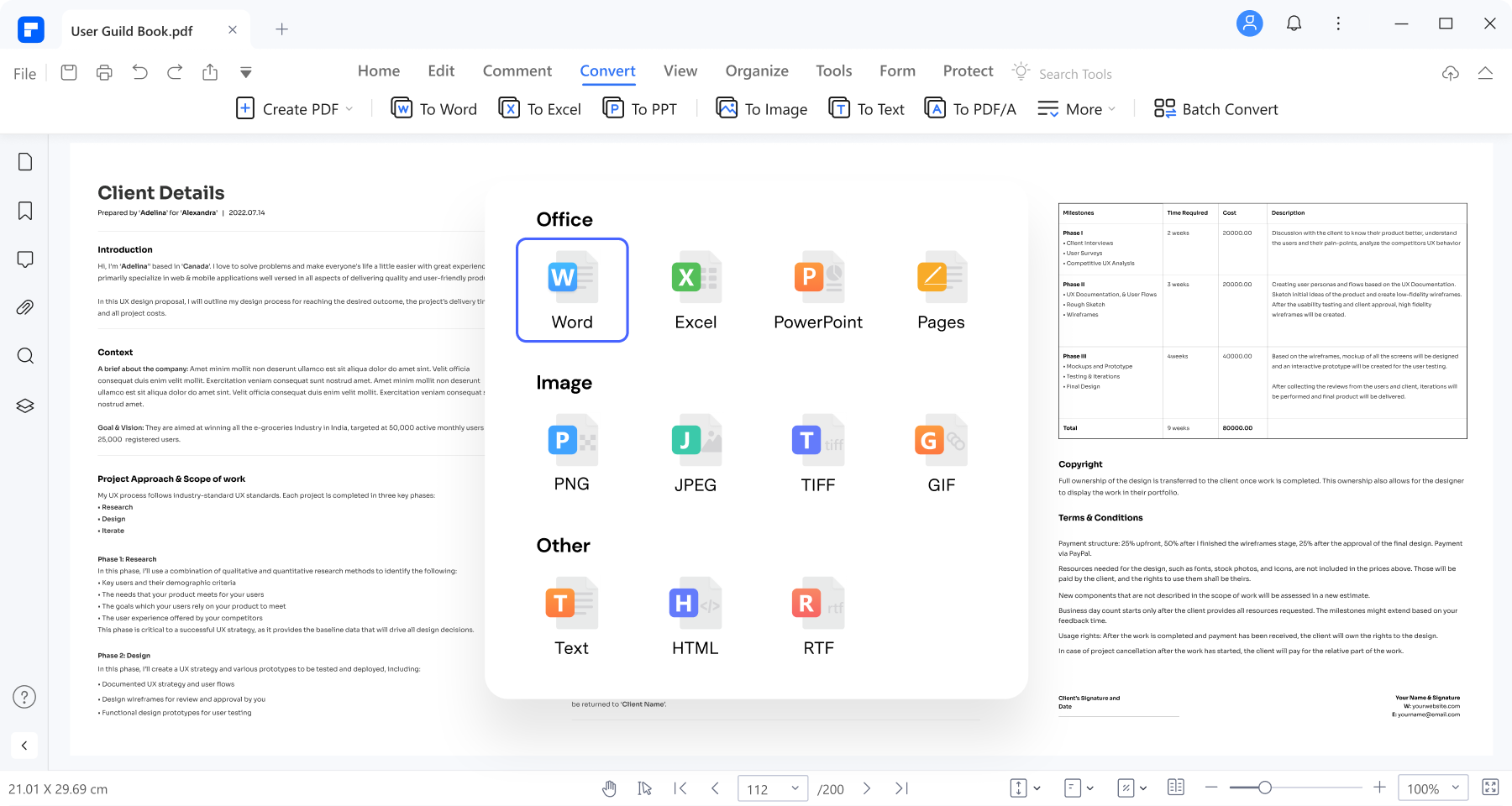
La función de conversión de archivos de PDFelement resulta muy valiosa para los profesores. Transforma varios formatos de archivo, como Word, PowerPoint y Excel, en PDF. Esta función agiliza el uso compartido y garantiza la compatibilidad entre dispositivos. Los educadores pueden convertir en PDF planes de clase, presentaciones y hojas de trabajo, manteniendo un formato coherente.
Esta característica simplifica la distribución del material. También garantiza que estudiantes y compañeros puedan acceder a los contenidos sin encontrar problemas de compatibilidad. Convertir archivos a PDF con PDFelement mejora la accesibilidad y el intercambio de materiales educativos.
Tecnología OCR
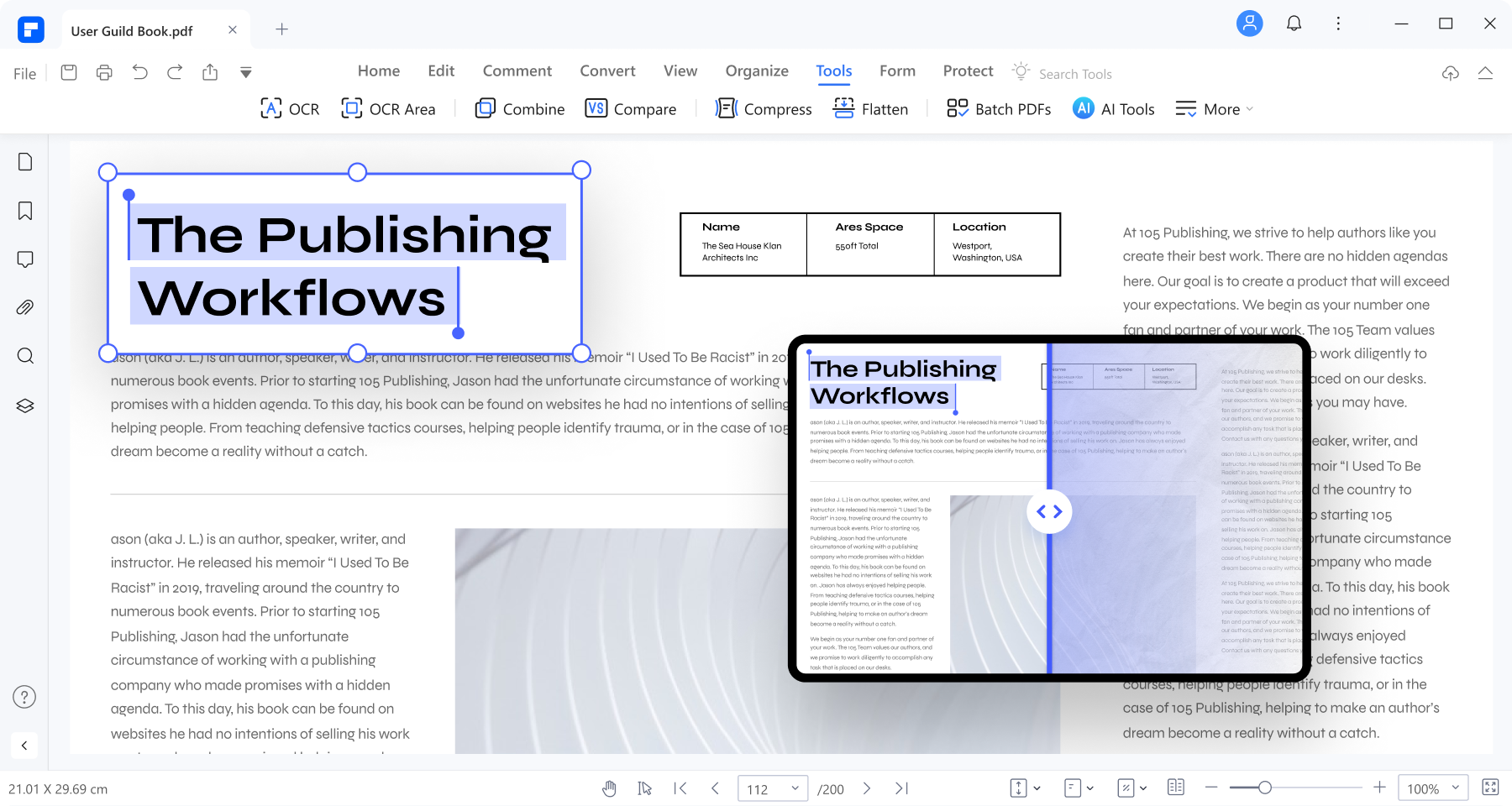

![]() Impulsado por IA
Impulsado por IA
La función OCR (reconocimiento óptico de caracteres) de PDFelement resulta muy útil para los profesores. Convierte documentos escaneados en texto editable y apto para búsquedas. Los profesores pueden digitalizar material impreso. Incluye folletos o libros de texto y haz que se puedan buscar y editar. Esto mejora la accesibilidad y permite a los profesores encontrar información específica en los documentos escaneados.
También permite a los educadores extraer texto de las imágenes. Esto ayuda a crear guías y recursos de estudio. La tecnología OCR de PDFelement ahorra tiempo. Enriquece el proceso de creación de materiales educativos digitales.
Colaboración y anotación
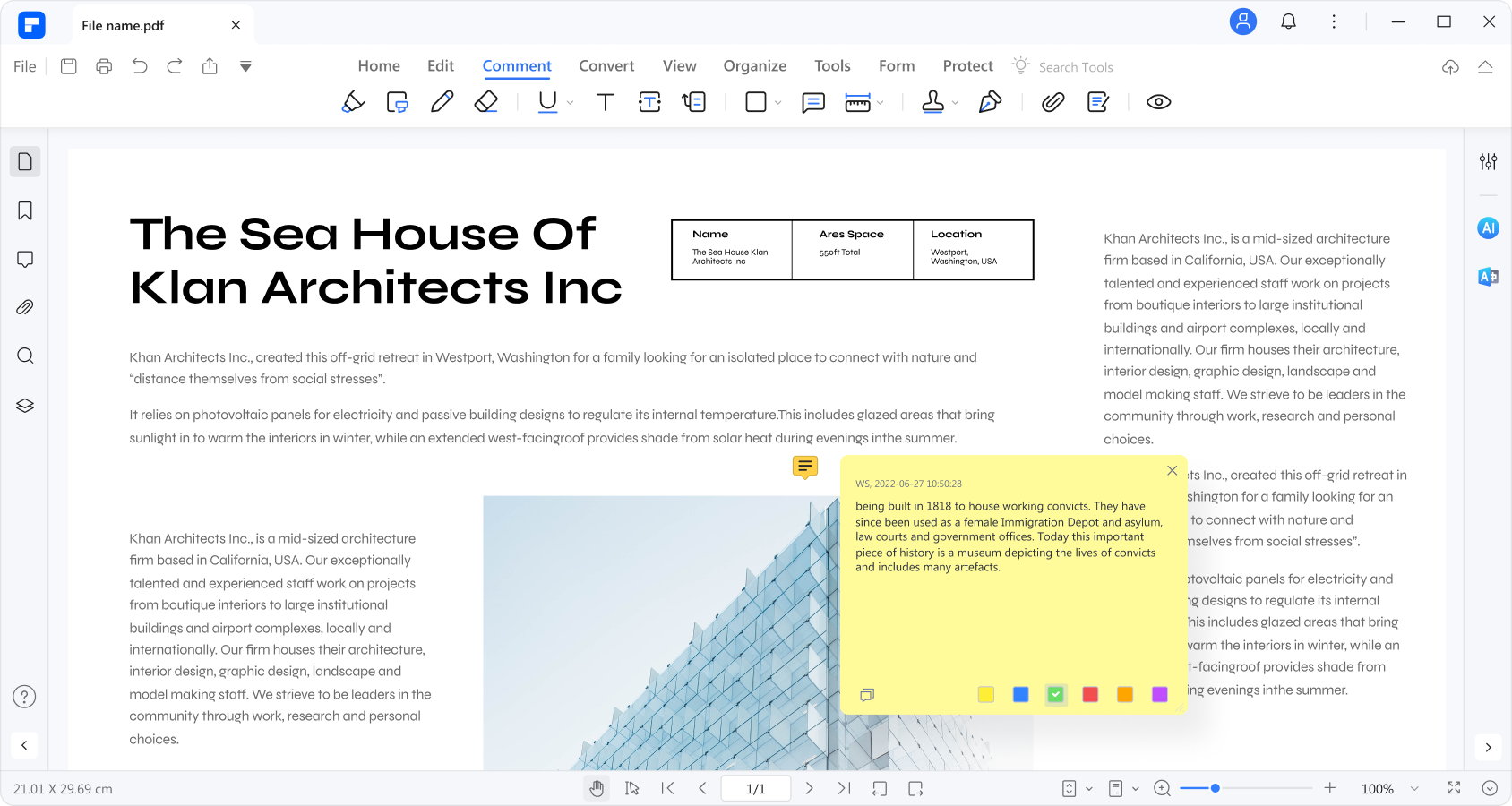
La función de colaboración y anotación de PDFelement es beneficiosa para los profesores. Permite la interacción y los comentarios en tiempo real sobre documentos PDF. Los profesores pueden resaltar, subrayar y añadir comentarios a los textos para facilitar su comprensión. Además, pueden participar en debates colaborativos con los estudiantes, lo que mejora el aprendizaje a distancia.
Esta función facilita las revisiones entre pares. Permite a los estudiantes comentar el trabajo de los demás dentro del PDF. Con PDFelement, los profesores pueden fomentar la participación activa y ofrecer orientación específica. También pueden crear un entorno de aprendizaje interactivo. Esto favorece una comunicación y un intercambio de conocimientos eficaces.
Conclusión
Google Classroom simplifica la carga de PDF en computadoras y teléfonos. Esto permite compartir material educativo sin esfuerzo. Además, herramientas como PDFelement agilizan aún más las tareas de los profesores relacionadas con los PDF. Permiten editar, convertir, colaborar y mucho más. Aprovechando estas herramientas, los educadores pueden mejorar sus materiales didácticos. También pueden crear una experiencia de aprendizaje para los alumnos de forma sencilla y eficaz.
¡Descarga gratis o Compra PDFelement ahora!
¡Descarga Gratis o Compra PDFelement ahora!
¡Descarga gratis o Compra PDFelement ahora!
¡Descarga gratis o Compra PDFelement ahora!

Andrés Felipe
Editor de PDFelement
Calificación general4.5(105participantes)